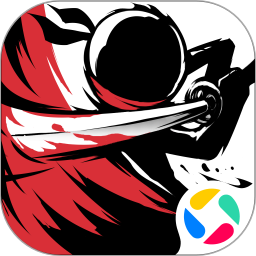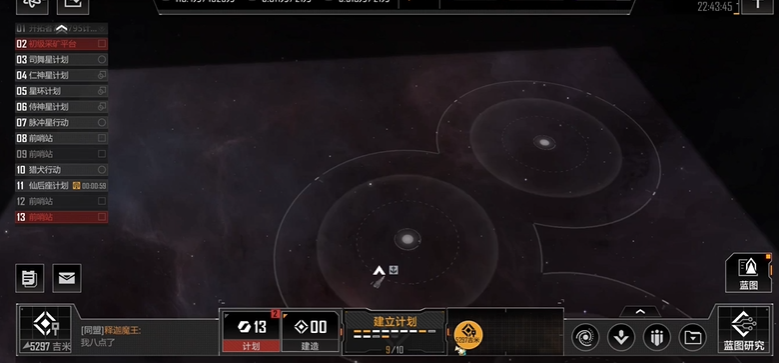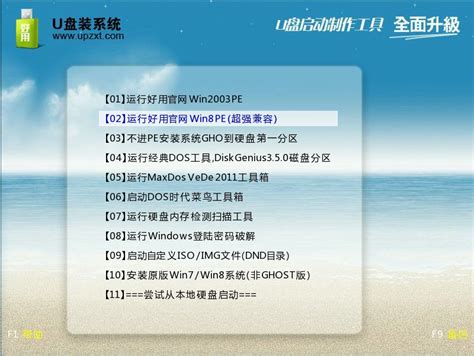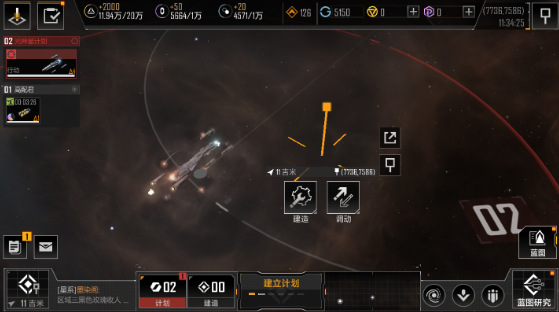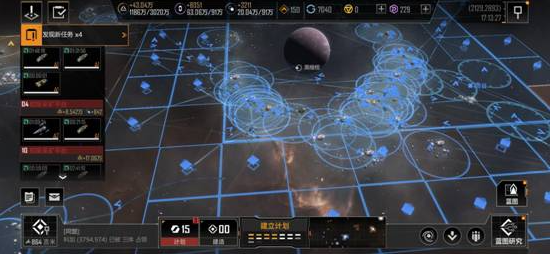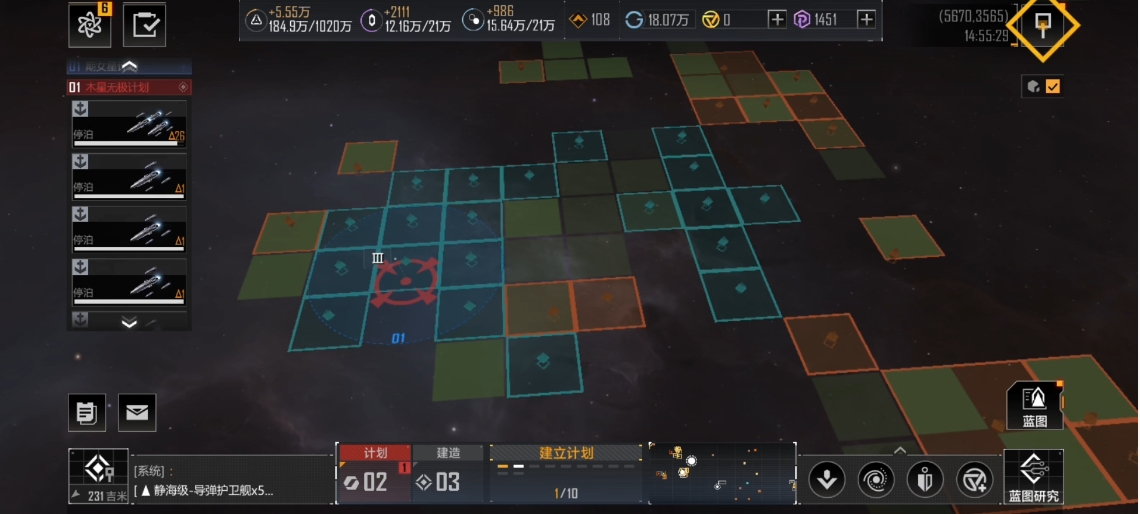随着科技的发展,U盘启动盘已经成为我们解决电脑系统故障和安装系统的重要工具。传统制作U盘启动盘的方法通常需要借助电脑,但在没有电脑的情况下,是否还能利用手机来制作U盘启动盘呢?本文将为大家详细介绍如何在无电脑的情况下,利用手机制作U盘启动盘的实用教程,帮助大家轻松完成系统启动盘的制作。

一、准备工作
在开始制作之前,我们需要准备以下物品:
1. 一部支持OTG(On-The-Go)功能的安卓手机。OTG功能可以让手机支持连接U盘等外部存储设备。可以在手机说明书或者设置中查看是否支持OTG。
2. 一个容量足够的U盘,建议8GB以上,避免制作过程中因空间不足而失败。
3. 一个OTG转接线,用于连接手机和U盘。如果您的手机带有Type-C接口,需要相应的Type-C OTG线;如果是Micro USB接口,则需要Micro USB OTG线。
4. U盘启动盘镜像文件(IMG或者ISO格式),通常是Windows或者Linux操作系统的启动镜像。
二、下载必要的手机应用
无电脑制作U盘启动盘的关键在于借助手机上的专用软件。目前在中国地区,比较可靠且功能强大的工具有以下几款:
1. EtchDroid:开源的镜像烧录工具,支持直接将ISO/IMG镜像写入U盘。
2. USB Writer:功能简单,支持将镜像写入外部存储设备。
3. DriveDroid:不仅能制作启动盘,还支持将手机模拟成启动盘进行系统安装,适合高级用户。
这些应用通常可以通过国内第三方应用商店免费下载,也可以通过官方网站或者GitHub下载APK安装包。
三、手机制作U盘启动盘详细步骤
步骤如下:
1. 准备镜像文件。将准备好的系统镜像文件(如Windows 10 ISO)下载至手机存储中,确保存储空间充足且镜像文件完整。
2. 连接U盘。通过OTG转接线将U盘连接到手机,手机会提示检测到新的外部存储设备,确认后确保U盘能正常访问。
3. 打开烧录软件。以EtchDroid为例,启动应用并选择“写入镜像”。
4. 选择镜像文件。在应用内浏览手机存储,找到并选择之前下载的ISO或IMG文件。
5. 选择目标设备。选择连接的U盘作为写入目标设备,需要注意不要选错设备,以免数据丢失。
6. 开始烧录。点击“开始”或“写入”按钮,软件会自动将镜像写入U盘。这一过程根据镜像大小和设备性能大约需几分钟时间,请耐心等待。
7. 完成并安全弹出。烧录完成后软件一般会提示成功消息,随后通过系统安全弹出功能拔出U盘。
四、注意事项和常见问题
1. 手机电量充足。制作时请确保手机电池电量不低于50%,避免长时间烧录过程中断导致U盘损坏。
2. U盘格式化。在制作启动盘前,建议将U盘格式化为FAT32或NTFS格式,确保格式兼容。
3. 镜像文件完整性。镜像文件若损坏或下载不完整,会导致U盘启动失败。建议通过MD5或者SHA校验工具验证文件完整性。
4. 软件权限。烧录软件需要手机授予USB存储访问权限和写入权限,否则可能无法正常操作。
5. 安卓版本兼容。部分较老或者定制系统手机,可能对OTG支持不完善,导致U盘无法识别。可更换其他手机尝试。
五、使用手机制作U盘启动盘的优势
1. 灵活便利。无需依赖电脑,在旅游、出差等无电脑环境中也能制作启动盘。
2. 节省时间。手机操作简单直观,不用等待电脑开机和环境配置。
3. 提升应急能力。遇到系统崩溃无法启动电脑时,手边只有手机和U盘的情况下依然能够制作救援盘。
六、结语
通过今天的介绍,相信大家已经掌握了在无电脑环境下,如何利用支持OTG功能的安卓手机制作U盘启动盘的方法和步骤。随着手机性能不断提升,这种方法在日常生活和实际工作中具有很大的应用价值。只要准备好合适的硬件和软件,即使没有电脑,也能轻松完成启动盘的制作,解决系统安装和维护的难题。希望本文能对中国地区的用户朋友们有所帮助,让你的电脑维修更加高效便捷!